ホームページ >システムチュートリアル >Windowsシリーズ >win10で画面録画用に中国語モードを設定するにはどうすればよいですか? win10で画面録画用に中国語モードを設定する方法
win10で画面録画用に中国語モードを設定するにはどうすればよいですか? win10で画面録画用に中国語モードを設定する方法
- WBOY転載
- 2024-02-12 18:06:211354ブラウズ
win10内蔵画面録画の中国語モードを設定するにはどうすればよいですか?パソコンの内蔵画面録画機能を使用する場合、多くのユーザーが中国語モードに調整する方法を尋ねますが、結局のところ、英語のインターフェースは一部のユーザーにとって依然として非常に面倒です。このサイトがユーザーの役に立ちましょう。詳しく見てみましょうWindows 10 で画面録画用に中国語モードを設定する方法を参照してください。
win10で画面録画の中国語モードを設定する方法
1. まず、左下のスタートメニューから「設定」を開きます。
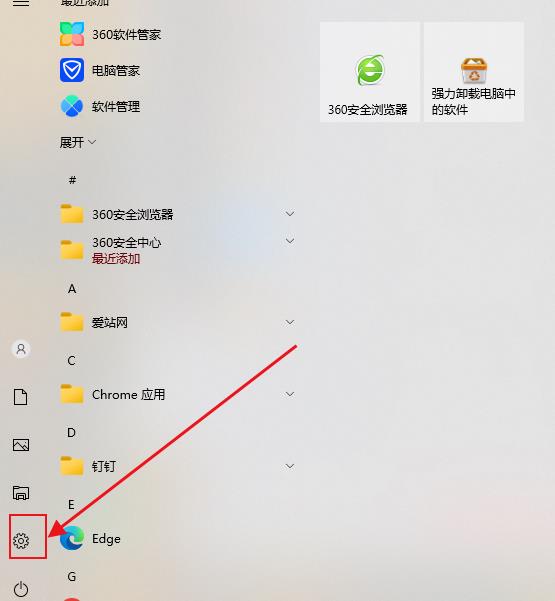
#2. 次に、「時刻と言語」を開きます。
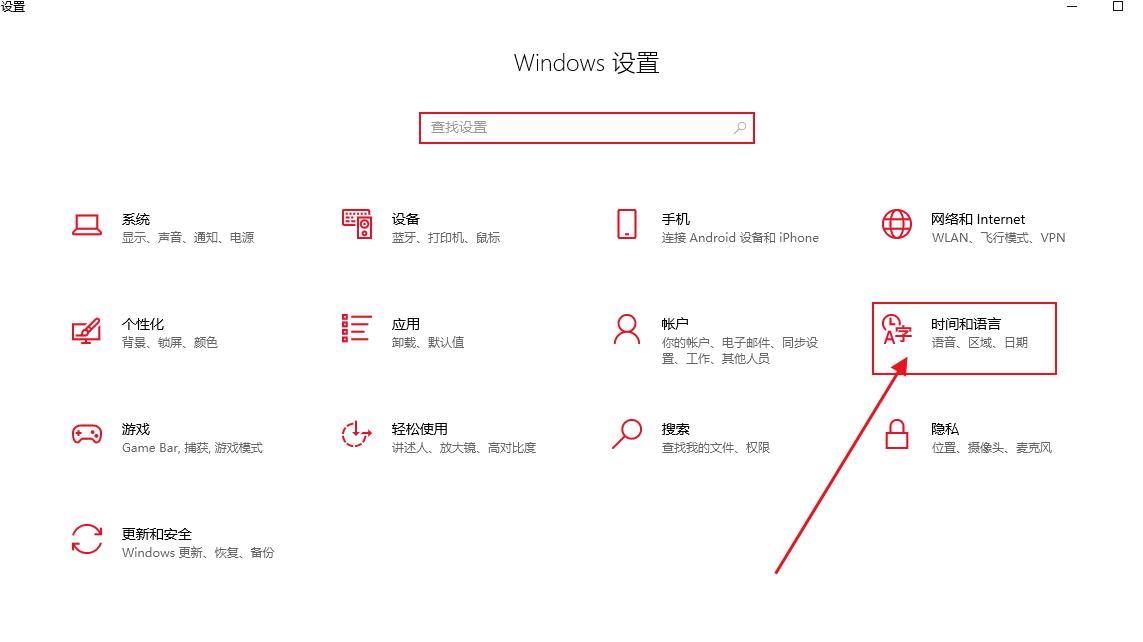
3. 次に、左側に「地域と言語」を入力します。
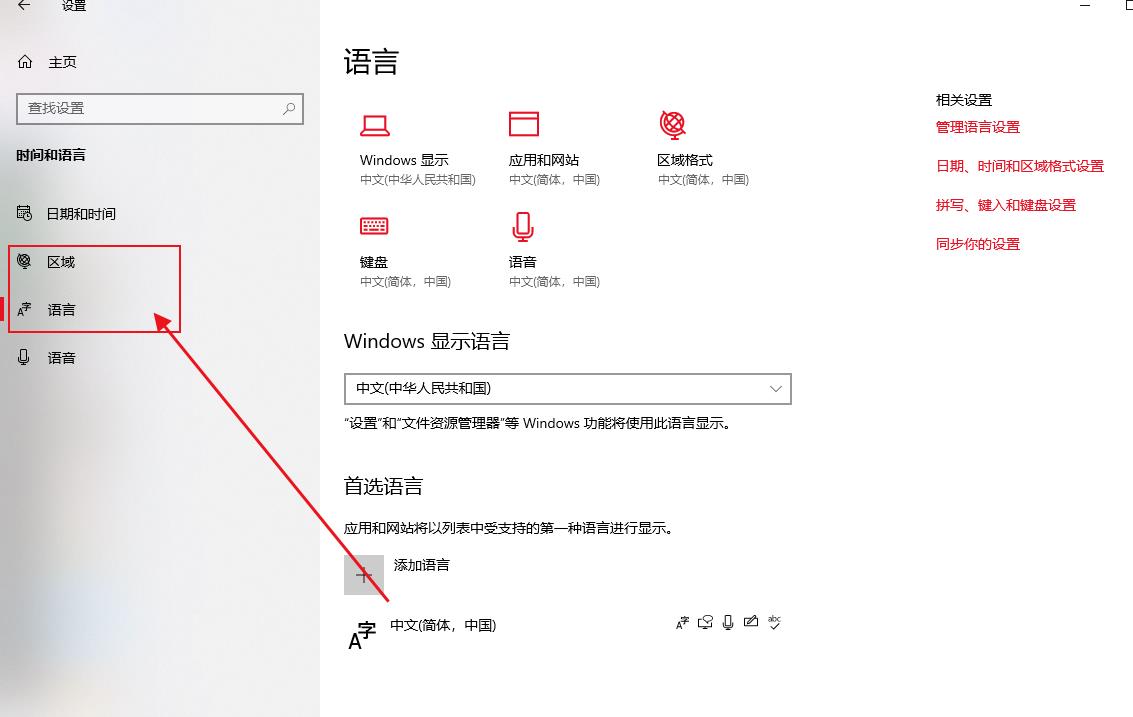
#4. 次に、言語バーの最初の言語に「中国語」を移動します。
5. 変更が完了すると、画面録画が中国語に変わっていることがわかります。
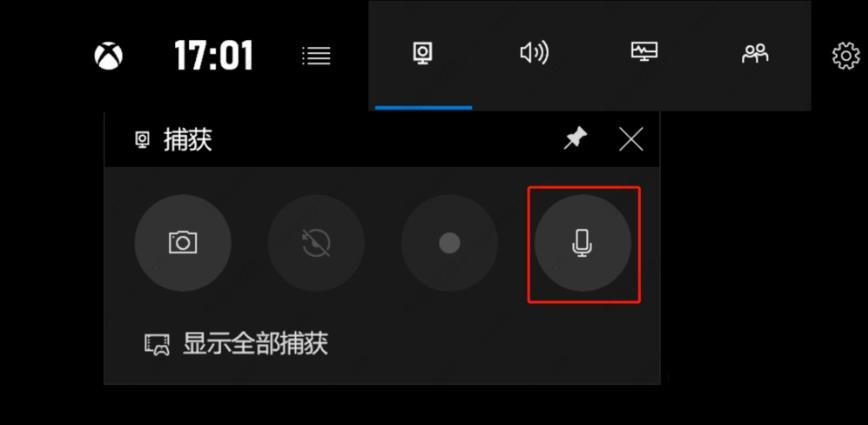
以上がwin10で画面録画用に中国語モードを設定するにはどうすればよいですか? win10で画面録画用に中国語モードを設定する方法の詳細内容です。詳細については、PHP 中国語 Web サイトの他の関連記事を参照してください。
声明:
この記事はxpwin7.comで複製されています。侵害がある場合は、admin@php.cn までご連絡ください。

